現在、多くのユーザーが win10 システムを使用することを好みます。win10 システムに付属するエッジ ブラウザーもユーザーの間で非常に人気があります。では、日常使用中に最新バージョンにアップグレードするにはどうすればよいでしょうか? win10でedgeブラウザをバージョンアップする方法を説明します。
1. Microsoft Windows 10 にデフォルトでインストールされているエッジ ブラウザは、最新のエッジ ブラウザではありません。バージョンを確認するには、Edge ブラウザを開き、右上隅にある三点アイコンをクリックし、通常のインターフェースで「設定」をクリックし、一番下までスクロールすると、「このアプリケーションについて」から関連するバージョン番号を確認できます。
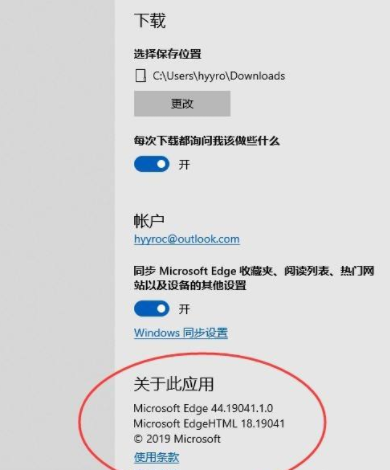
#2. 上記のバージョン番号は最新バージョンではないことがわかります。次にメニューの「ヘルプとフィードバック」を選択します。 Edge のヘルプ Web サイトを開きます。
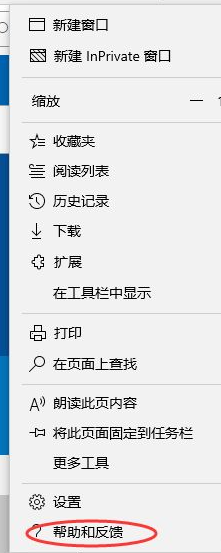
#3. ヘルプとフィードバック Web サイトで、[Microsoft Edge の新しいバージョンをダウンロードする] を選択します。
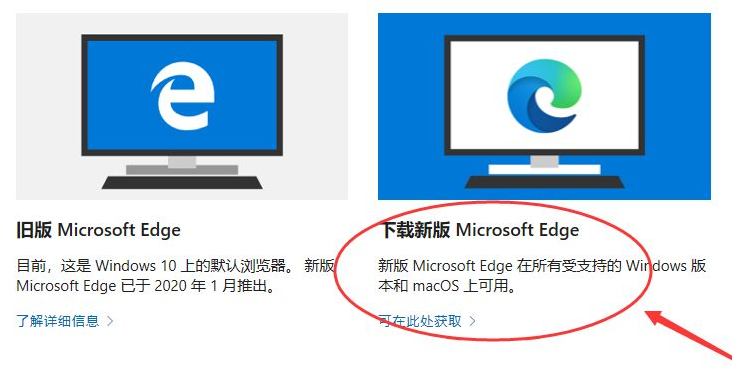
#4. 関連する新しいバージョンのダウンロード ページにアクセスし、[同意してダウンロード] をクリックして、関連する新しいバージョンのエッジ ブラウザーをダウンロードします。
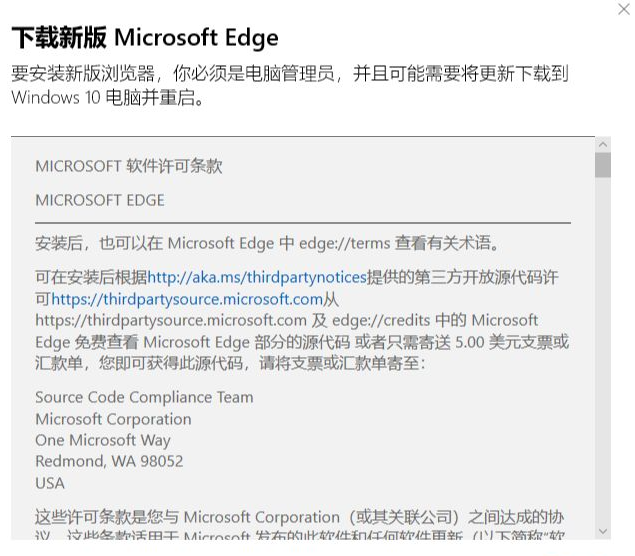
#5. 新しいバージョンの Edge のダウンロードを開始します。ダウンロードが完了したら、新しいバージョンの Edge ブラウザをインストールできます。
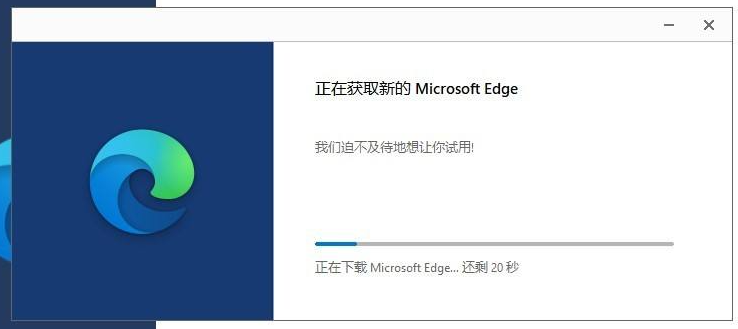
#6. インストールを数分間待つと、新しいバージョンの Edge のインストールが完了します。
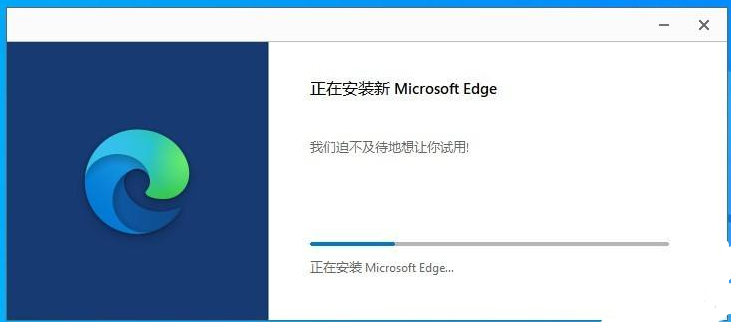
#7. 完了後、新しいバージョンのエッジ ブラウザーの体験を開始できます。
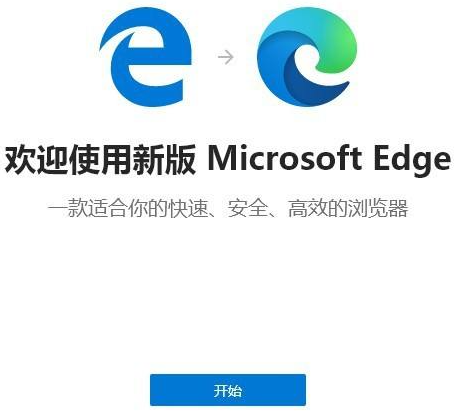
8. About インターフェイスから、アップグレードされたバージョンが 81.0.416.77 であることがわかります。
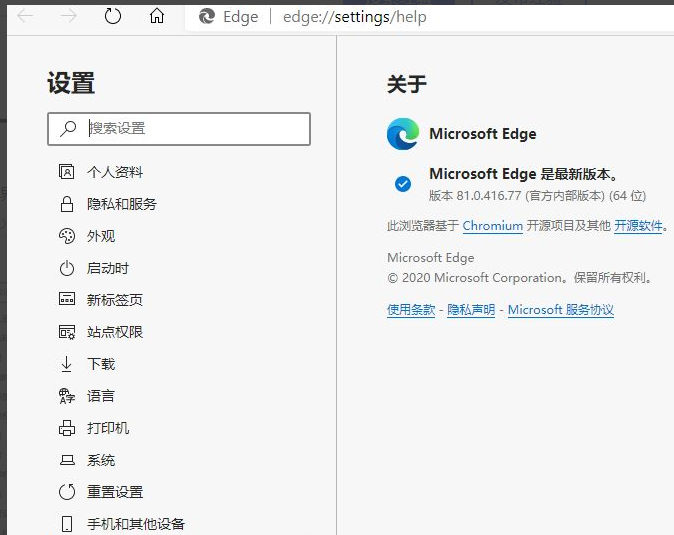
上記は、win10 ブラウザをエッジ バージョンにアップグレードする方法です。コンピュータを win10 エッジ ブラウザにアップグレードしたい場合は、それを実行できます。この記事が皆さんのお役に立てれば幸いです。
以上がwin10のエッジブラウザバージョンをアップグレードする方法の詳細内容です。詳細については、PHP 中国語 Web サイトの他の関連記事を参照してください。